Вам знакома фраза ‘на телефоне только экстренные вызовы’? Понимаем, насколько это может быть раздражающим. В этой статье мы простым языком объясним, почему такое происходит и что делать, чтобы вновь пользоваться своим телефоном без проблем.
Почему телефон пишет «только экстренные вызовы»
Окей, начнем. Если вы видите на экране своего телефона фразу «только экстренные вызовы», это может означать несколько вещей.
- Во-первых, возможно, ваш телефон просто потерял связь с сетью вашего оператора. Это может произойти, если вы находитесь в зоне с плохим покрытием или в месте, где сигнал слабый — в подвале, в лифте или глубоко внутри здания. В таком случае, простое решение может быть в том, чтобы выйти на улицу или подняться на более высокий этаж, где сигнал будет сильнее.
- Во-вторых, если ваша сим-карта повреждена или не правильно вставлена, телефон также может показывать «только экстренные вызовы». Попробуйте вынуть сим-карту, почистить ее и вставить обратно. Если это не помогло, обратитесь в сервисный центр вашего оператора, возможно, вам придется заменить сим-карту.
- Третья причина может быть в том, что у вас закончился срок действия сим-карты или вы исчерпали лимит на своем тарифе. В этом случае нужно пополнить баланс или продлить действие сим-карты.
- Наконец, если вы все еще видите «только экстренные вызовы» после проблем с сетью, сим-картой или балансом, может быть, проблема в самом телефоне. Он мог быть поврежден, например, упасть или попасть под дождь. В таком случае, лучше всего обратиться в сервисный центр.
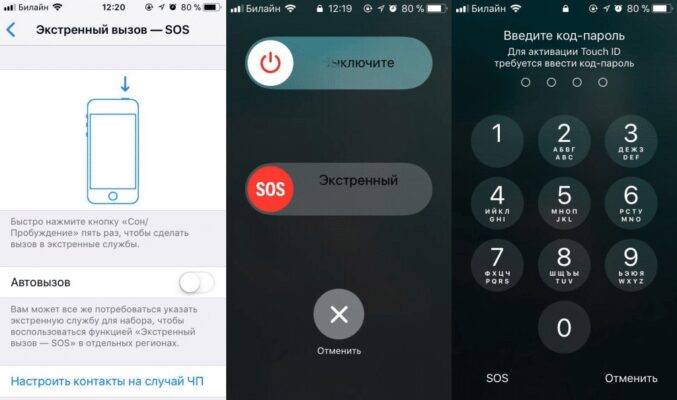
Как исправить ТОЛЬКО ЭКСТРЕННЫЕ ВЫЗОВЫ И зарегистрироваться
На телефоне только экстренные вызовы — что делать
Используем режим «Полёт»
Режим «Полёт» отключает все беспроводные соединения на вашем телефоне, включая сотовую связь, Wi-Fi и Bluetooth. Иногда, включение и отключение этого режима может помочь вашему телефону восстановить связь с сетью.
Чтобы включить режим «Полёт», выполните следующие действия:
- Если у вас Android: сверните верхнее меню и нажмите на иконку «Полёт» или перейдите в «Настройки», затем «Сеть и интернет» и выберите «Режим полёта».
- Если у вас iPhone: откройте «Контрольный центр» (смахните вверх снизу экрана или вниз с правого верхнего угла) и нажмите на иконку «Полёт». Также можно включить режим полёта в «Настройках».
Подождите 30 секунд, а затем отключите режим «Полёт». Телефон должен автоматически подключиться к сети. Если это не помогло, переходим к следующему методу.
Сбрасываем настройки браузера
Возможно, проблема с экстренными вызовами связана с вашим мобильным браузером. Сброс настроек браузера может помочь:
- На Android:
- Откройте ваш мобильный браузер (например, Chrome).
- Нажмите на три точки в правом верхнем углу, затем выберите «Настройки».
- Прокрутите вниз и нажмите на «Продвинутые».
- Найдите и нажмите на «Сброс настроек», а затем подтвердите действие.
- На iPhone:
- Откройте «Настройки» и найдите «Safari».
- Прокрутите вниз и нажмите на «Очистить историю и данные сайтов».
- Подтвердите действие.
После сброса настроек браузера, перезагрузите телефон и проверьте, исчезла ли проблема. Если ни один из этих методов не помог, рассмотрите возможность обращения в сервис.
Не зарегистрирован в сети самсунг а10, а51, а50 …(что делать)
Делаем обновление ПО
Обновление программного обеспечения (ПО) вашего телефона может решить проблему, особенно если она связана с багами старой версии ПО. Вот как это сделать:
- На Android: перейдите в «Настройки», потом «О системе», затем «Обновление системы». Если есть доступные обновления, следуйте инструкциям на экране.
- На iPhone: откройте «Настройки», затем «Основные», потом «Обновление ПО». Если доступны обновления, следуйте инструкциям.
Настраиваем частоты вручную
Некоторые телефоны позволяют настраивать частоты сети вручную. Это может помочь, если ваш телефон не может автоматически подключиться к правильной сети.
- На Android: перейдите в «Настройки», потом «Сети и интернет», затем «Мобильная сеть». Нажмите «Предпочтительный тип сети» и выберите подходящую опцию.
- На iPhone: откройте «Настройки», затем «Сотовая связь», далее «Опции сотовой связи». Нажмите на «Голос и данные» и выберите подходящую опцию.
Помните, что эти действия могут немного отличаться в зависимости от модели вашего телефона и версии операционной системы.
Если ничего не помогло
Если вы уже пробовали все методы, и ничего не помогло, не расстраивайтесь. Есть еще несколько шагов, которые вы можете предпринять.
- Перезагрузка телефона: Иногда самый простой способ решения проблемы — это перезагрузить устройство. Просто выключите телефон, подождите немного и включите его снова.
- Проверка статуса аккаунта у вашего оператора: Может быть, проблема на стороне вашего оператора. Проверьте, не заблокирован ли ваш аккаунт или не истек ли срок действия вашего тарифа.
- Замена SIM-карты: Если проблема не уходит, возможно, ваша SIM-карта повреждена или устарела. Обратитесь к своему оператору связи за новой SIM-картой.
- Восстановление заводских настроек: Если все остальное не помогло, вы можете попробовать сбросить телефон до заводских настроек. Помните, что это удалит все ваши личные данные, поэтому сначала сделайте резервное копирование. В настройках телефона найдите пункт «Сброс до заводских настроек» или что-то подобное.
- Обращение в сервисный центр: Если ничего из вышеперечисленного не помогло, возможно, у вашего телефона серьезная проблема, которую лучше доверить профессионалам. Обратитесь в сервисный центр.
Вот и все, друзья! Если на телефоне только экстренные вызовы, не паникуйте. Мы прошли несколько способов решения этой проблемы. Помните, что техника — она такая, иногда вредная, но чаще всего с ней можно договориться. Если все же ничего не помогло, обратитесь в сервис.
Удачи вам!
Источник: pulstop.ru
Как исправить ошибку только при вызове службы экстренной помощи на Galaxy A50

Руководство по устранению неполадок / by admin / August 05, 2021
Проблемы с сетью являются обычным явлением в наши дни, с такими проблемами сталкиваются не только бюджетные устройства или устройства среднего уровня, но и флагманские смартфоны, такие как Galaxy A50. Мы прошли несколько доработок, следуем им, чтобы избавиться от проблемы. В статье мы обсудили несколько методов устранения неполадок, позволяющих избавиться от ошибки, связанной с только экстренными вызовами, на Galaxy A50.
Подобные проблемы могут возникать из-за оборудования, программного обеспечения или сети, что не слишком сужает круг вопросов. Хорошая новость в том, что есть решения для всех, хотя уровень сложности и затрат может варьироваться. Что означает ошибка «Только экстренные вызовы»? Могут быть случаи, когда на мобильном телефоне мигает уведомление «Ошибка только при экстренном вызове». Это означает, что SIM-карта не вставлена или ваш телефон не может прочитать карту.

-
1 Исправить ошибку только при вызове службы экстренной помощи на Galaxy A50
-
1.1 Проверить силу сигнала
Исправить ошибку только при вызове службы экстренной помощи на Galaxy A50
Проверить силу сигнала
Во многих сетевых проблемах виноват плохой или слабый сигнал. Если в последнее время ваш Galaxy A50 постоянно показывает «Нет обслуживания», обязательно проверьте, как отображаются полосы сигналов на вашем устройстве. Значение ниже 3 полосок не является хорошим и может указывать на проблему с сетью.
Если вы находитесь внутри здания, попробуйте выйти и посмотреть, не исчезнет ли «No Service». Если вы путешествуете на машине, возможно, вы проезжаете мертвую точку. Что вы хотите сделать, так это переместить известную хорошо закрытую территорию. Если служба не работает, возможно, проблема в вашем Galaxy A50. Продолжите устранение неполадок, выполнив следующие действия.
Простая перезагрузка или принудительная перезагрузка
Что ж, я думаю, вы уже знаете, как перезагрузить телефон. Так что просто перезапустите устройство и посмотрите, решит ли оно проблему или нет. Перезагрузка устройства всегда является окончательным решением любой проблемы. Не только Galaxy, но и все без исключения электронные устройства. Раньше я просил маму перезагрузить свое устройство, если у нее возникнут какие-либо проблемы со своим смартфоном.
Что ж, если вам все еще нужно знать, как перезагрузить компьютер, вот оно: нажмите кнопку питания телефона. На экране нажмите «Перезагрузить».
Другой способ перезагрузки следующий:
- Нажмите и удерживайте кнопку уменьшения громкости.
- Удерживая ее, нажмите и удерживайте кнопку питания.
- Удерживайте кнопку в течение 10 секунд, она автоматически перезапустится.
Если это не помогло, перейдите к следующему способу.
Регулярно перезагружайте устройство хотя бы раз в неделю. Если вы склонны забывать о чем-то, рекомендуем настроить телефон на перезагрузку самостоятельно. Вы можете запланировать выполнение этой задачи, выполнив следующие действия:
- Откройте приложение «Настройки».
- Коснитесь Уход за устройством.
- Нажмите на 3 точки вверху.
- Выберите Автоматический перезапуск.
Извлеките и повторно вставьте SIM-карту
Я не думаю, что вам понадобится еще одно руководство, чтобы переустановить сим-карту в вашем устройстве. Просто извлеките лоток для SIM-карты из устройства и перезапустите устройство, а затем снова вставьте его в устройство.
- Активируйте режим полета.
- Вставьте инструмент для извлечения SIM-карты в круглое отверстие лотка для SIM-карты, чтобы извлечь его.
- Выключите устройство.
- Выньте SIM-карту из лотка для SIM-карты и вставьте ее обратно.
- Задвиньте лоток обратно в прорезь.
- Загрузите устройство.
После того как вы извлекли SIM-карту из устройства, подождите несколько секунд, прежде чем снова вставить ее. Это дает эффект обновления системы без старых настроек сотовой связи. После повторной установки SIM-карты и перезапуска телефона конфигурация вашей сети должна быть добавлена автоматически.
Если у вас есть другой телефон, который может работать с вашей сетью, вы также можете попробовать вставить в него SIM-карту. Это поможет вам проверить, есть ли проблема с самой SIM-картой. Если проблема возвращается, когда вы используете SIM-карту во втором устройстве, у вас проблема либо с SIM-картой, либо с сетью. Попробуйте приобрести новую SIM-карту, чтобы узнать, SIM это или сеть.
Сбросить настройки сети
- Откройте «Настройки» из меню Quick Nav или средства запуска.
- Прокрутите вниз и нажмите Общее управление.
- Затем нажмите «Сброс».
- Наконец, нажмите Сбросить настройки сети.
- Затем нажмите Сбросить настройки.
- При появлении запроса подтвердите свой пароль экрана блокировки.
Отключить фиксированный набор [пользователи с предоплатой]
Услуги фиксированного набора могут иногда мешать обычным сетевым функциям. Если в вашей учетной записи установлен фиксированный набор номера, попробуйте отключить его и посмотрите, изменится ли это.
Переключить режим полета
- Потяните вниз панель уведомлений сверху.
- Найдите значок режима полета и коснитесь его.
- Через несколько секунд коснитесь его еще раз.
Изменить сетевой режим
Иногда изменение сетевого режима устройства, скажем, с 4G LTE на 3G может избавить от проблем с сетью. Если вы еще не пробовали это сделать, выполните следующие действия:
- Откройте приложение «Настройки».
- Коснитесь Подключения.
- Коснитесь Мобильные сети.
- Нажмите Режим сети и выберите 3G или 2G.
- Перезагрузите устройство и повторите шаги 1-3.
- Нажмите 4G или LTE или автоподключение, чтобы вернуться к исходной конфигурации.
Отключиться от сети вручную
- Откройте приложение «Настройки».
- Коснитесь Подключения.
- Коснитесь Мобильные сети.
- Коснитесь Операторы сети.
- Коснитесь Выбрать вручную.
- Подождите, пока ваше устройство выполнит поиск сетей.
- По завершении поиска выберите другую сеть для подключения. Например, если вы используете T-Mobile, выберите ATПросмотреть все приложения».
- Коснитесь приложения, которое хотите удалить
- Коснитесь Удалить.
- Коснитесь ОК для подтверждения.
Проверить IMEI
- Откройте приложение номеронабиратель (Телефон).
- Введите код: (* # 06 #).
- Если IMEI показывает Null, это означает, что папка EFS может быть повреждена или заблокирована. В этом случае вы можете попробовать прошить прошивку и посмотреть, восстановит ли это папку EFS по умолчанию.
- Если прошивка не сработает, ваше устройство никогда не сможет подключиться к какой-либо сети.
Сброс к заводским настройкам
Отказ от ответственности
Сброс до заводских настроек удалит все, поэтому вы хотите убедиться, что вы создали копию своих данных, таких как фотографии, видео, документы, тексты и т. Д. раньше времени.
В меню настроек:
- Откройте настройки из панели запуска.
- Прокрутите и коснитесь Общее управление.
- Коснитесь Сбросить.
- Выберите Сброс заводских данных.
- Нажмите «Сброс», чтобы продолжить.
- Нажмите «Удалить все», чтобы подтвердить действие.
Из Recovery:
- Выключи свой телефон.
- Как только он выключен. Одновременно нажмите и удерживайте кнопку питания / Bixby и уменьшения громкости, пока не появится логотип Android.
- Когда появится зеленый логотип Android, отпустите обе кнопки.
- Появится меню экрана восстановления.
- Нажимайте кнопку уменьшения громкости, пока не выделите «Wipe data / factory reset».
- Нажмите кнопку питания, чтобы выбрать «Wipe data / factory reset».
- Используйте уменьшение громкости, чтобы выделить Да.
- Нажмите кнопку питания, чтобы подтвердить действие по очистке данных телефона.
Посетите сервисный центр
Хотя это случается редко, некоторые случаи перегрева устройств Samsung Galaxy могут быть связаны с неисправным оборудованием. Если сброс к заводским настройкам не поможет решить вашу проблему, посетите местный магазин Samsung или Сервисный центр чтобы квалифицированный специалист Samsung мог проверить оборудование. При необходимости они могут отправить его на ремонт или замену.
Вывод
Это были несколько методов для устранения проблемы / проблем, с которыми вы столкнулись с вашим Samsung Galaxy A50. Если проблема еще не решена, возможно, возникла другая проблема, проверьте и исправьте ее в нашем Руководство по устранению неполадок Samsung Galaxy A50 . Если вы все еще не можете решить эту проблему, возможно, возникла другая проблема, которую может решить только сертифицированный специалист.
У вас есть устройство Galaxy или какое-либо устройство Android, и вам нужны такие простые уроки? Тогда следите за обновлениями Советы и рекомендации GetDroidTips для Android столбец, потому что скоро появятся много простых руководств по Galaxy.
Если у вас есть какие-либо вопросы по этому поводу, раздел комментариев всегда доступен для вас.
Руководство по устранению неполадок Galaxy A50
- Мой Galaxy A50 очень быстро нагревается: как исправить проблему перегрева?
- Как исправить Galaxy A50 с предупреждением об ошибке камеры?
- Ошибка не обнаружена или не обнаружена сим-карта: как исправить на Galaxy A50
- Как исправить, если служба IMS остановилась на Galaxy A50?
- USB-соединение не работает / не обнаруживает: как исправить Galaxy A50?
- Что делать, если видеозвонки не работают на Galaxy A50: как исправить?
- Не могу звонить или принимать звонки: как это исправить на Galaxy A50
Привет! Я Шекхар Вайдья, блогер, ученик, изучающий CS и программирование.
Источник: concentraweb.com
Телефон может делать только экстренные вызовы: как это исправить
Основная функция мобильных телефонов — звонить, помимо бесконечности приложений, которые у нас есть. Когда по какой-то причине мы не можем звонить или хорошо известная проблема, которая позволяет нам совершать только экстренные вызовы, мы попадаем в сложную ситуацию, которая, к счастью, имеет решение.
Эта проблема может возникнуть из-за нескольких проблем, они в равной степени влияют на Android or iOS пользователи. К счастью, есть несколько способов проверить, откуда возникла проблема, и в конечном итоге найти решение, позволяющее нам вернуться к использованию нашего мобильного телефона в обычном режиме.

Проверьте SIM-карту и введите PIN-код еще раз
Прежде чем начинать другие более сложные процессы, мы должны проверить, заключается ли проблема в Сим-карта или в нашем мобильном. Чтобы проверить это, нам нужно будет извлечь SIM-карту, почистить разъемы нашего мобильного телефона с помощью входящего в комплект поставки SIM-карты и убедиться, что она установлена правильно. Затем мы введем PIN-код, и все должно работать снова.

Проверьте карту на других мобильных телефонах
В случае, если он не работает снова на нашем мобильном телефоне, нам придется прибегнуть к телефону друга или члена семьи, чтобы проверить, не можем ли мы звонить с этого мобильного телефона. Этот процесс одинаков для всех мобильных телефонов, и через несколько секунд, если мы можем позвонить на другой мобильный телефон, это происходит потому, что проблема наша , В случае, если мы не сможем на вашем телефоне, нам придется перейти к последнему предложенному нами варианту.
Правильные настройки для звонков
Проблема, которая позволяет нам совершать только экстренные вызовы на нашем мобильном телефоне, может быть в настройках телефона. Чтобы проверить это, вам нужно перейти в Настройки> Wi-Fi и Интернет> SIM и раздел сети. Внутри у нас есть несколько вариантов, но первое, что мы должны проверить, это тип предпочтительной сети, чтобы оставить ее в автоматический с 4G или LTE, если у нас нет автоматического режима.

Следующий шаг, который мы должны выполнить на нашем мобильном телефоне, — это ввести параметры SIM-карты и перейти к параметру под названием «Cеть операторов », чтобы оставить его в автоматическом режиме.
Сброс настроек сети на Android и iOS
Убедившись, что проблема не устранена и мы по-прежнему не можем звонить на любой номер, нужно сбросить настройки на вернуться к первоначальной конфигурации где у нас не было проблем. Этот процесс немного отличается на Android или iPhone мобильные:
- Сброс настроек сети на Android: Система> Параметры восстановления или сброс> Восстановить Wi-Fi, мобильную сеть и Bluetooth.
- Сброс настроек сети в iOS : Настройки> Общие> Сброс> Сбросить настройки сети.
Проверьте состояние сети у своего оператора

В случае, если мы по-прежнему не можем звонить с нашего телефона, мы должны связаться с оператором, так как это может быть сбой сети это влияет на пользователей. Проблема также может быть связана с поврежденной SIM-картой, где нам потребуется дубликат, который также будет предоставлен нашей компанией.
Источник: itigic.com